当前位置:网站首页>Qt | 实现一个简单的可以转动的仪表盘
Qt | 实现一个简单的可以转动的仪表盘
2022-08-02 14:12:00 【华为云】
环境: vs2017+Qt5.14.2
效果图:
准备工作:
效果图中的可以转动的仪表盘效果分为三个部分:
背景图(就是带去掉中间白色原点,去掉中间蓝色指针省下的部分);
指针图片(中间蓝色的指针部分,不包括指针上的白色圆点);
原点图片(中间白色的圆点)
原理:
在 paintEvent()中绘制这三张图片。当需要旋转指针的角度时,改变指针图片的角度,再调用 update()函数重新绘制显示就可以了。
具体实现:
1.定义旋转角度成员变量:int m_nValue;//指针旋转角度。
2.重载 paintEvent()函数。
3.加载三张图片。
QPixmap img = QPixmap(":/image/banhuan.png");
QPixmap needle = QPixmap(":/image/zhizhen.png");
QPixmap overlay = QPixmap(":/image/zhizhenyuan.png");
4.在 paintEvent()函数中进行绘制。
void CDialBox::paintEvent(QPaintEvent *event)
{
QPainter painter(this);
painter.save();//保存painter.setRenderHint(QPainter::SmoothPixmapTransform, true); //平滑像素图,防止图形走样painter.translate(this->width() / 2, this->height() / 2); // 原点定位在中间位置// 背景图painter.drawPixmap(-img->width() / 2, -img->height() / 2, img); // 指针图painter.rotate(m_nValue);//设置旋转角度painter.drawPixmap(-needle.width() / 2, -needle.height() + needle.width() / 2, needle); //原点图painter.drawPixmap(-overlay.width() / 2, -overlay.height() / 2, overlay);painter.restore();//恢复}
其中:painter.save();painter.restore();为保存 QPainter 当前的状态和恢复 QPainter 当前的状态。这里使用这两个函数主要是服务于 painter.translate()函数的。
因为 painter.translate(x, y)函数用来设置当前 QPainter 的相对坐标。正常 QPainter 的坐标原点(0,0)在屏幕的左上角,调用 painter.translate(x, y)函数,会将原点设置为指定的(x,y)的位置,也就是说屏幕的(x,y)为 QPainter 画布的(0,0)位置。
为了防止画布上的图片有缩放或拉伸导致的图像走形,可以调用 painter.setRenderHint(QPainter::SmoothPixmapTransform, true);来进行平滑设置。
在绘制图形时顺序很重要,先调用 painter.drawPixmap()函数进行绘制的图形在最下面,后面调用的会覆盖在之前的图形之上,所以根据效果图,应该先绘制背景图片,再绘制指针图片,最后绘制原点图片。
因为此时原点(0,0)的位置在效果图的最中间位置,所以绘制背景图时的(x,y)应该为(-img->width() / 2, -img->height() / 2);
指针图的 X 值为负的宽度的一半,Y 值为负的高度的值加上宽度的一半。调用 painter.rotate()函数是用来将画布以坐标原点为中心进行顺时针旋转指定的角度。所以定义一个成员变量来给这个角度进行传值。
原点图的(x,y)应该为(-overlay.width() / 2, -overlay.height() / 2);
5.改变指针角度
定义一个改变指针角度值的函数 void valueChanged(int value);
void CDialBox::valueChanged(int value)
{
m_nValue = value;
update();
}
设置角度的值,调用 update()函数进行刷新。调用 update();函数会执行 paintEvent();
边栏推荐
- 1.开发社区首页,注册
- 开源一个golang写的游戏服务器框架
- 5. Transaction management
- 第二十六章:二维数组
- 4. Publish Posts, Comment on Posts
- 背包问题-动态规划-理论篇
- How to simulate 1/3 probability with coins, and arbitrary probability?
- Open the door to electricity "Circuit" (3): Talk about different resistance and conductance
- golang-reflect-method-callback
- golang之GMP调度模型
猜你喜欢

Introduction to C language function parameter passing mode
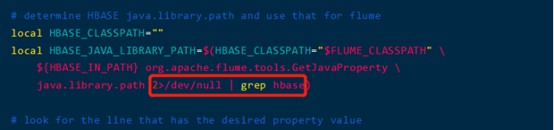
Installation and configuration of Spark and related ecological components - quick recall
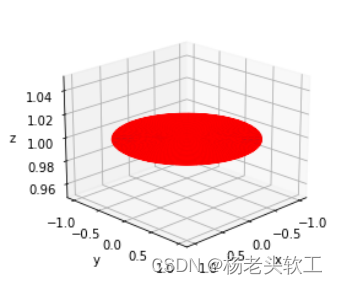
利用plot_surface命令绘制复杂曲面入门详解
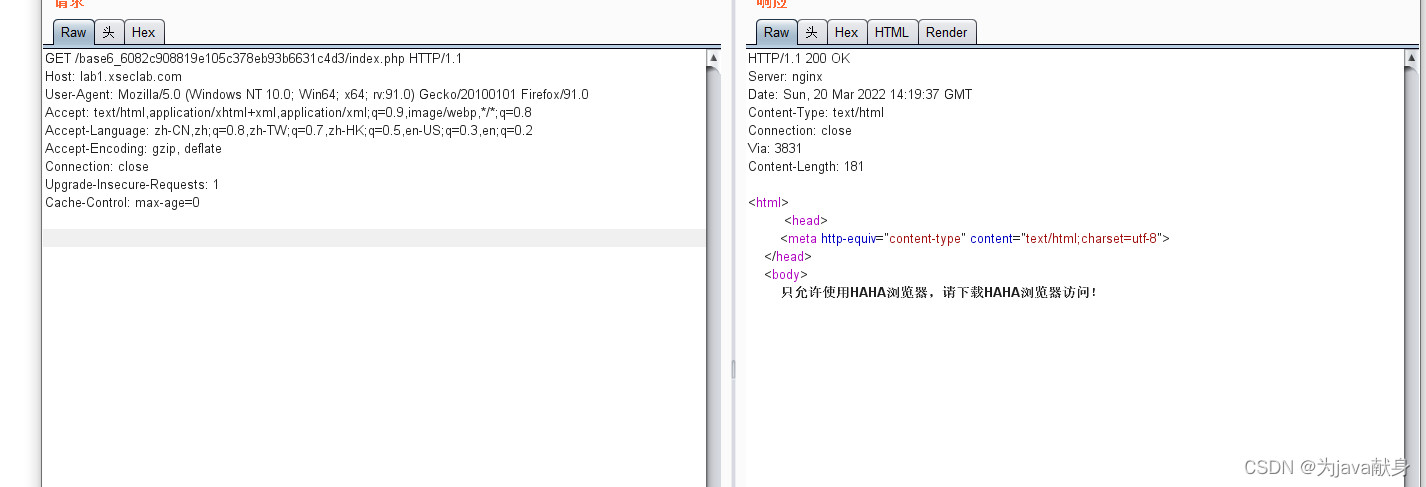
Network Security Packet Capture
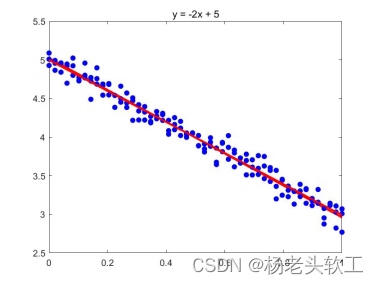
基于矩阵计算的线性回归分析方程中系数的估计
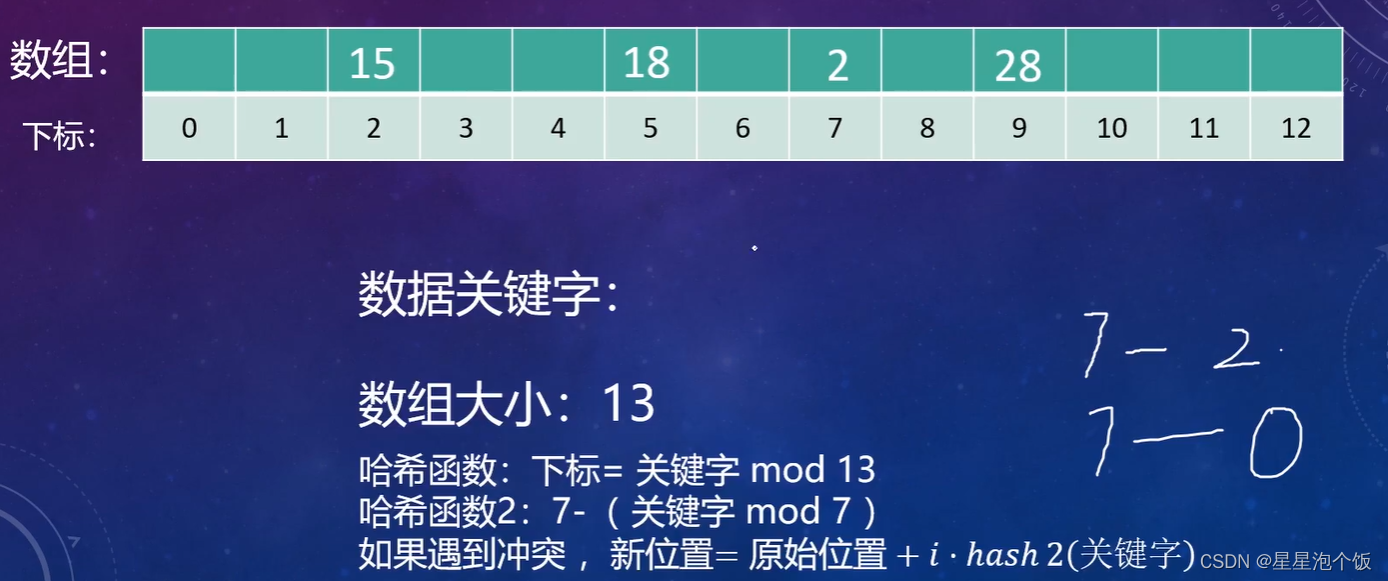
深入理解Golang之Map
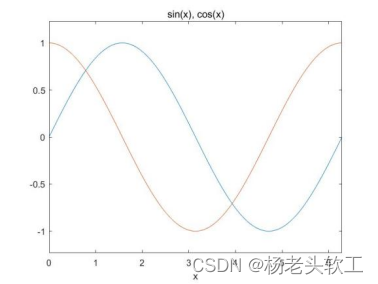
MATLAB绘图函数ezplot入门详解
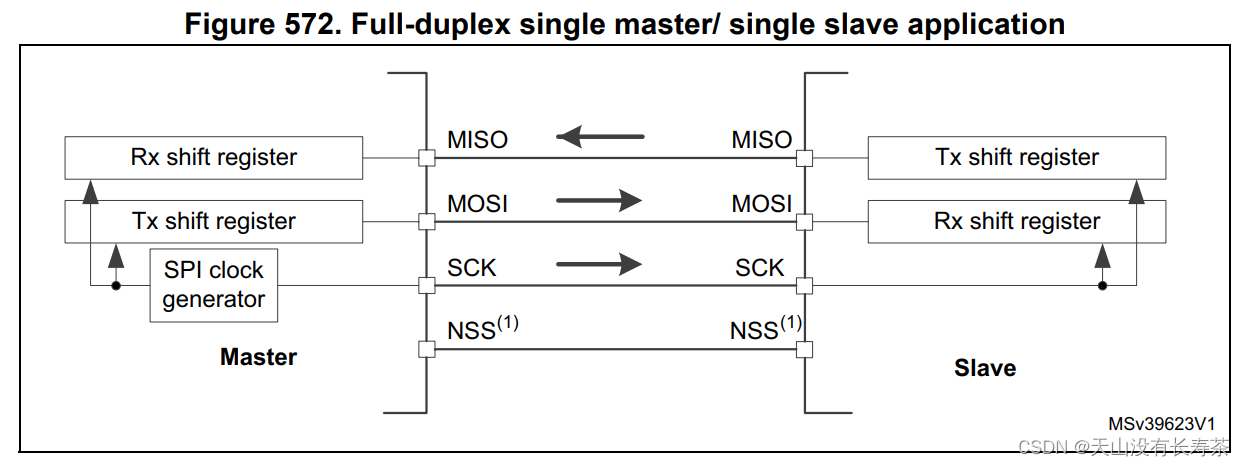
STM32LL library use - SPI communication

C语言函数参数传递模式入门详解
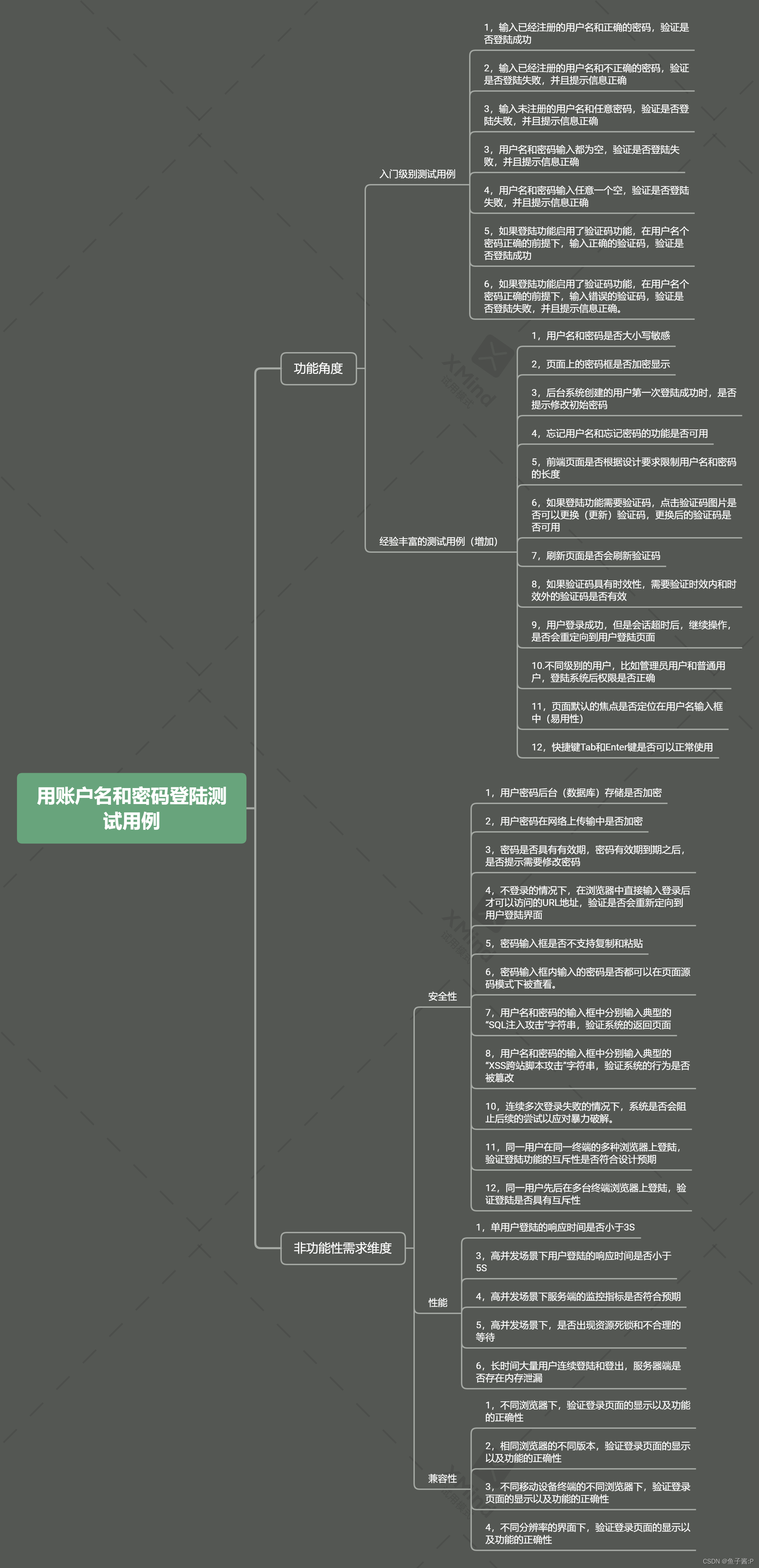
Test case exercises
随机推荐
mysql的索引结构为什么选用B+树?
What are IPV4 and IPV6?
MATLAB绘图函数ezplot入门详解
第二十七章:时间复杂度与优化
LeetCode 2354. 优质数对的数目 二进制01表示和集合之间的转换
动态规划理论篇
剑指offer:数值的整数次方
面试汇总
IPV4和IPV6是什么?
4. Publish Posts, Comment on Posts
Based on the least squares linear regression equation coefficient estimation
1. Development community homepage, register
TCP三次握手、四次挥手
Lightweight AlphaPose
Mysql之MVCC
MATLAB绘图命令fimplicit绘制隐函数图形入门详解
Happy, 9/28 scene collection
IDEA 单元测试报错:Class not found
项目:数据库表的梳理
快速排序